
그런데 상황이 바뀌었다. 필자는 지금 헬로가 활성화된 레노보 요가 15를 사용해 이 기사를 쓰고 있다. 윈도우 10에서 선보인 헬로의 기능이 말 그대로 잘 작동하는걸 확인했다. 안타깝게도 윈도우 헬로가 탑재된 노트북은 현재로서는 찾기 힘들지만 점차 그 수는 증가하게 될 것이다. 미국 기준으로 헬로를 사용할 수 있는 리얼센스 하드웨어 제품은 다음과 같다.
-Acer Aspire V 17 Nitro
-Asus N551JQ
-Asus ROG G771JM
-Asus X751LD
-Dell Inspiron 15 5548
-Dell Inspiron 23 7000
-HP Envy 15t Touch
-HP Sprout
-Lenovo B5030
-Lenovo ThinkPad E550
-Lenovo ThinkPad Yoga 15
점점 더 많은 현대적 자동차에 원격 잠금해제 기술, 즉 사용자가 자동차 가까이 가면 자동차의 잠금이 해제되고 시동이 걸리는 기술이 적용되고 있다. 헬로도 같은 방식으로 작동된다. 사용자가PC앞에 앉으면 자동적으로 안면을 인식해 PC 잠금을 해제하며 별도의 암호를 입력할 필요가 없다. 암호 입력을 반기는 사용자는 많지 않을 것이다. 필자는 헬로를 그와 비슷한 편의성을 제공하는 기능이라고 생각한다. 헬로 기능을 지원하는 PC를 써본다면 다시 예전의 암호 방식으로 돌아가고 싶지 않을 것이라고 생각한다.

헬로가 자동으로 작동하는 동영상은 여기에서 확인할 수 있다.
윈도우 10의 안면인식 잠금 해제
윈도우 헬로에 적용된 개념은 극도로 단순하다. 사용자가 PC 앞에 앉으면 곧바로 얼굴을 인식하고 자동으로 로그인 해 주는 것이다. 윈도우 10 헬로는 인텔에서 설계한 특수 리얼센스 심도 카메라 모듈을 사용한다. 레노버 싱크패드 요가 15의 경우 이 카메라는 일반적으로 스크린 상단 웸캠이 있는 곳에 위치한다.
시각적으로 헬로 카메라가 이곳에 위치해 있다고 보기는 힘들 것이다. 왜냐하면 일반적으로 한 개의 렌즈가 화면 상단 베젤의 가운데에 있는 것이 아니라 왼쪽 오른쪽 하나씩 두개의 렌즈가 양옆으로 더 붙어있기 때문이다. 오른쪽 카메라는 적외선 카메라로 안면 인식을 위해 얼굴에 반사되는 적외선을 측정한다. 이 카메라가 활성화된 상태에서는 희미한 붉은 빛이 켜지는 것을 볼 수 있다.
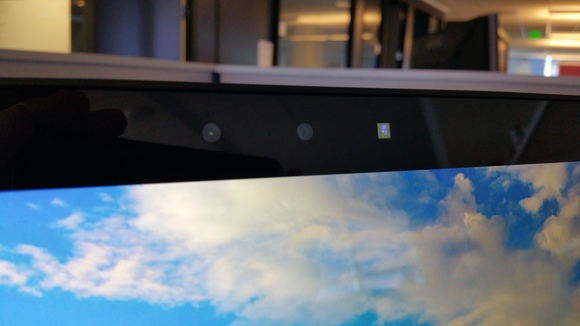
헬로는 ‘진짜 사용자’가 맞는지 판단하는데, 얼굴의 수염과 화장 등을 뚫고 사용자의 이미지와 저장된 이미지 파일을 서로 비교해 잘 맞는지 확인한다.
헬로 카메라의 자체적인 훈련과정은 약간 까다롭다. 우선 설정에서 계정 메뉴를 선택하고 로그인 옵션으로 들어가 스크롤 바를 한참 내려 윈도우 헬로를 찾아야 한다. 평범한 사용자는 아마 암호를 입력해 로그인하는 방식에 익숙할 것이다. 사용자가 설정을 마치고 헬로 인증 과정을 시작하기 전에 우선 4자리 개인식별번호로 로그인한다.
이후 과정은 아주 쉽다. 리얼센스 카메라에서 인식하는 화면이 사용자에게 보이며, 카메라 프레임 안에 사용자의 얼굴이 가득 들어오도록 요청한다. 일반적인 각도로 펼쳐진 노트북 화면 앞에 앉아있다면 아마 자연스럽게 해결될 것이다. 이외에 헬로가 사용자가 안경을 쓰거나 벗은 상태를 보고 ‘인식률을 향상’하기 위한 옵션도 있다. 그리고 그게 전부다.
PC에서 윈도우키+L를 사용해 로그아웃하면 화면이 활성화된 상태에서 헬로는 눈을 부릅뜨고 사용자를 찾기 시작한다. 그리고 PC 앞에 앉는 순간 아주 자연스럽게 사용자의 얼굴을 인식하고 윈도우 10 데스크톱 바탕화면을 보여줬다. 만약 하나의 PC에 여러 개의 사용자 계정이 있다면, 헬로는 마지막에 사용한 계정과 상관없이 그 때마다 얼굴에 알맞은 사용자 계정을 열어준다. 그렇게 하는 과정에서 웃는 얼굴 아이콘이 윙크까지 해준다.
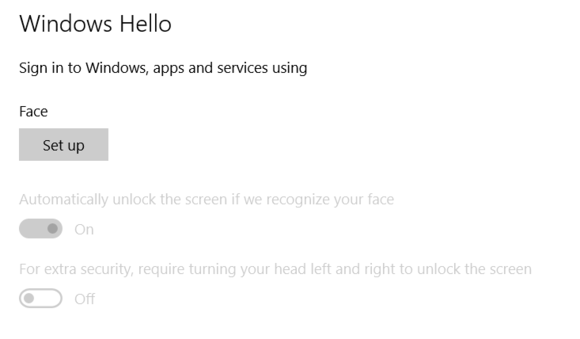
헬로는 너무나도 자연스럽게 느껴진다. 그냥 컴퓨터 앞에 앉으면 바로 로그인이 된다. 노트북이 옆으로 놓여져 더 큰 데스크톱 모니터가 필자 앞에 놓여있던 때에만 약간의 수고가 필요했는데, 이 경우 의자를 돌려 노트북 화면을 정면으로 바라보는 불편 같지도 않은 불편이 있을 뿐이었다.
몇 가지 기이한 기능도 있다. 헬로가 사용자의 머리를 양쪽 측면으로 조금씩 돌려 두상을 훨씬 자세히 인식하게 하는 옵션이다. 사용자와 아주 비슷하게 생긴 쌍둥이가 있지 않은 이상 필요 없는 기능일 것이다. 보안 확인을 위해 고화질 셀카를 찍고 헬로 카메라 앞에 그 사진을 가까이 대어보기도 했는데, 통하지 않았다.
헬로는 사용자의 얼굴 전체를 볼 수 있을 때만 작동한다. 하지만 이마 전체나 두상을 모두 드러낼 필요는 없는 걸로 보인다. 머리 장식을 한 여성이나 가발도 문제없이 통할 수 있을 것으로 예상되나, 다양한 얼굴로 테스트해보지는 않았기 때문에 사실인지는 확인하지 못했다.
프라이버시에 신경 쓰는 사용자라면 화면이 켜져 있는 동안에는 헬로의 카메라가 사용자를 찾고 있다는 점을 기억해야 한다. 만약 이런 카메라의 탐색 기능이 걱정스럽다면, 화면을 빠르게 꺼지게 설정하거나 헬로를 비활성화시키면 된다. editor@itworld.co.kr
함께 보면 좋은 콘텐츠
Sponsored
Surfshark
“유료 VPN, 분명한 가치 있다” VPN 선택 가이드
ⓒ Surfshark VPN(가상 사설 네트워크, Virtual Private Network)은 인터넷 사용자에게 개인 정보 보호와 보안을 제공하는 중요한 도구로 널리 인정받고 있다. VPN은 공공 와이파이 환경에서도 데이터를 안전하게 전송할 수 있고, 개인 정보를 보호하는 데 도움을 준다. VPN 서비스의 수요가 증가하는 것도 같은 이유에서다. 동시에 유료와 무료 중 어떤 VPN을 선택해야 할지 많은 관심을 가지고 살펴보는 사용자가 많다. 가장 먼저 사용자의 관심을 끄는 것은 별도의 예산 부담이 없는 무료 VPN이지만, 그만큼의 한계도 있다. 무료 VPN, 정말 괜찮을까? 무료 VPN 서비스는 편리하고 경제적 부담도 없지만 고려할 점이 아예 없는 것은 아니다. 보안 우려 대부분의 무료 VPN 서비스는 유료 서비스에 비해 보안 수준이 낮을 수 있다. 일부 무료 VPN은 사용자 데이터를 수집해 광고주나 서드파티 업체에 판매하는 경우도 있다. 이러한 상황에서 개인 정보가 유출될 우려가 있다. 속도와 대역폭 제한 무료 VPN 서비스는 종종 속도와 대역폭에 제한을 생긴다. 따라서 사용자는 느린 인터넷 속도를 경험할 수 있으며, 높은 대역폭이 필요한 작업을 수행하는 데 제약을 받을 수 있다. 서비스 제한 무료 VPN 서비스는 종종 서버 위치가 적거나 특정 서비스 또는 웹사이트에 액세스하지 못하는 경우가 생긴다. 또한 사용자 수가 늘어나 서버 부하가 증가하면 서비스의 안정성이 저하될 수 있다. 광고 및 추적 위험 일부 무료 VPN은 광고를 삽입하거나 사용자의 온라인 활동을 추적하여 광고주에게 판매할 수 있다. 이 경우 사용자가 광고를 보아야 하거나 개인 정보를 노출해야 할 수도 있다. 제한된 기능 무료 VPN은 유료 버전에 비해 기능이 제한될 수 있다. 예를 들어, 특정 프로토콜이나 고급 보안 기능을 지원하지 않는 경우가 그렇다. 유료 VPN의 필요성 최근 유행하는 로맨스 스캠은 인터넷 사기의 일종으로, 온라인 데이트나 소셜 미디어를 통해 가짜 프로필을 만들어 상대를 속이는 행위다. 이러한 상황에서 VPN은 사용자가 안전한 연결을 유지하고 사기 행위를 방지하는 데 도움이 된다. VPN을 통해 사용자는 상대방의 신원을 확인하고 의심스러운 활동을 감지할 수 있다. 서프샤크 VPN은 구독 요금제 가입 후 7일간의 무료 체험을 제공하고 있다. ⓒ Surfshark 그 외에도 유료 VPN만의 강점을 적극 이용해야 하는 이유는 다음 3가지로 요약할 수 있다. 보안 강화 해외 여행객이 증가함에 따라 공공 와이파이를 사용하는 경우가 늘어나고 있다. 그러나 공공 와이파이는 보안이 취약해 개인 정보를 노출할 위험이 있다. 따라서 VPN을 사용하여 데이터를 암호화하고 개인 정보를 보호하는 것이 중요하다. 서프샤크 VPN은 사용자의 개인 정보를 안전하게 유지하고 해킹을 방지하는 데 유용하다. 개인정보 보호 인터넷 사용자의 검색 기록과 콘텐츠 소비 패턴은 플랫폼에 의해 추적될 수 있다. VPN을 사용하면 사용자의 IP 주소와 로그를 숨길 수 있으며, 개인 정보를 보호할 수 있다. 또한 VPN은 사용자의 위치를 숨기고 인터넷 활동을 익명으로 유지하는 데 도움이 된다. 지역 제한 해제 해외 여행 중에도 한국에서 송금이 필요한 경우가 생길 수 있다. 그러나 IP가 해외 주소이므로 은행 앱에 접근하는 것이 제한될 수 있다. VPN을 사용하면 지역 제한을 해제해 해외에서도 한국 인터넷 서비스를 이용할 수 있다. 따라서 해외에서도 안전하고 편리하게 인터넷을 이용할 수 있다. 빠르고 안전한 유료 VPN, 서프샤크 VPN ⓒ Surfshark 뛰어난 보안 서프샤크 VPN은 강력한 암호화 기술을 사용하여 사용자의 인터넷 연결을 안전하게 보호한다. 이는 사용자의 개인 정보와 데이터를 보호하고 외부 공격으로부터 사용자를 보호하는 데 도움이 된다. 다양한 서버 위치 서프샤크 VPN은 전 세계 곳곳에 여러 서버가 위치하고 있어, 사용자가 지역 제한된 콘텐츠에 액세스할 수 있다. 해외에서도 로컬 콘텐츠에 손쉽게 접근할 수 있음은 물론이다. 속도와 대역폭 서프샤크 VPN은 빠른 속도와 무제한 대역폭을 제공하여 사용자가 원활한 인터넷 경험을 누릴 수 있도록 지원한다. 온라인 게임, 스트리밍, 다운로드 등 대역폭이 필요한 활동에 이상적이다. 다양한 플랫폼 지원 서프샤크 VPN은 다양한 플랫폼 및 디바이스에서 사용할 수 있다. 윈도우, 맥OS, iOS, 안드로이드 등 다양한 운영체제 및 디바이스에서 호환되어 사용자가 어디서나 안전한 인터넷을 즐길 수 있다. 디바이스 무제한 연결 서프샤크 VPN은 무제한 연결을 제공하여 사용자가 필요할 때 언제든지 디바이스의 갯수에 상관없이 VPN을 사용할 수 있다.




